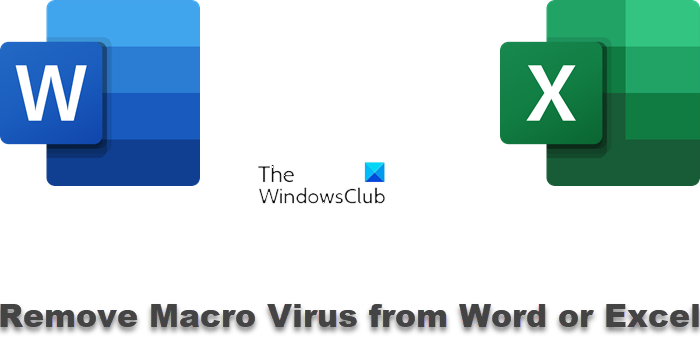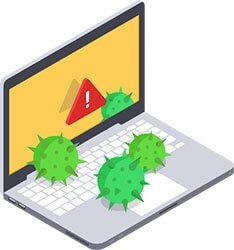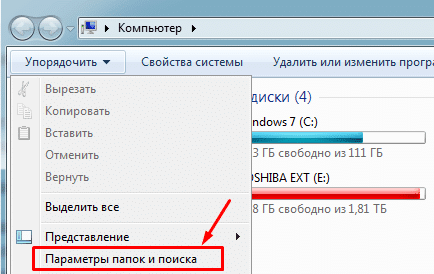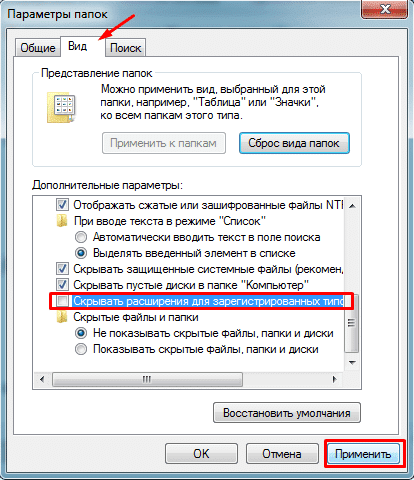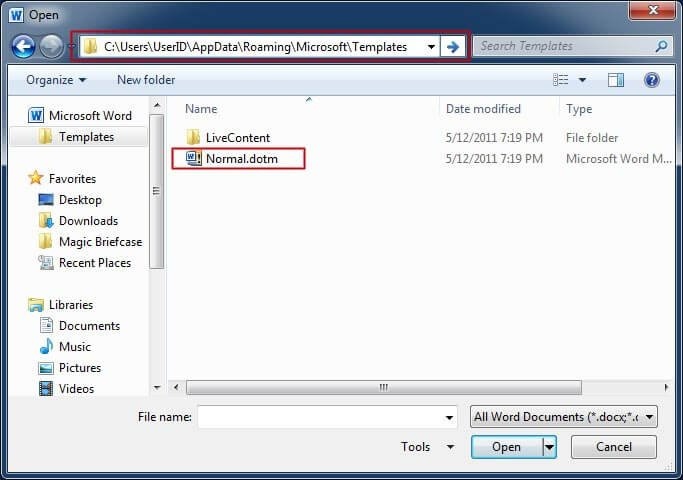Excel для Microsoft 365 Word для Microsoft 365 PowerPoint для Microsoft 365 Excel 2021 Word 2021 PowerPoint 2021 Visio профессиональный 2021 Visio стандартный 2021 Excel 2019 Word 2019 PowerPoint 2019 Visio профессиональный 2019 Visio стандартный 2019 Excel 2016 Word 2016 PowerPoint 2016 Visio профессиональный 2016 Visio стандартный 2016 Excel 2013 Word 2013 PowerPoint 2013 Visio профессиональный 2013 Visio 2013 Excel 2010 Word 2010 PowerPoint 2010 Visio премиум 2010 Visio 2010 Visio стандартный 2010 Еще…Меньше
Вирус макроса — это тип компьютерного вируса, который может храниться в макросах в файлеMicrosoft 365 (например, в документе, презентации, книге или шаблоне) или в любом элементе activeX, надстройке COM илиMicrosoft 365 надстройке. Мы называем макросы, элементы ActiveX и надстройки активным содержимым.
Microsoft 365, в которых есть макрос, имеют другое расширение файла, указывающее, что у них есть внедренный макрос. Например, обычный современный документ Word — это .DOCX, но если макрос добавляется в файл, он сохраняется как . DOCM-файл.
Аналогичным образом, современная книга Excel является файлом .XLSX, а современная презентация PowerPoint — PPTX-файлом, но если в них есть макросы, файл Excel становится файлом . XLSM-файл и презентация PowerPoint становятся . PPTM-файл.
Для защитыMicrosoft 365 не выполняет активное содержимое, например макросы, автоматически, если файл не помечен как доверенный документ или не открыт из надежного расположения. Обычно не требуется запускать макрос, если вам нужно только просмотреть содержимое файла или внести в него простые изменения.
Примечания:
-
Дополнительные сведения о доверенных документах см. в разделе «Доверенные документы».
-
Дополнительные сведения о надежных расположениях см. в статье «Добавление, удаление или изменение надежного расположения».
В более ранних версиях Office может появиться сообщение, которое выглядит следующим образом:

Не следует выбирать параметр « Включить содержимое», если вы точно знаете, что именно делает это активное содержимое, даже если файл является доверенным пользователем или организацией.
Microsoft 365 не может проверять файлы или расположения для поиска и удаления вирусов макросов, однако все современные антивредоносные программы, такие как антивирусная программа в Microsoft Defender, должны иметь возможность обнаруживать и блокировать известные вирусы макросов.
См. также
Включение и отключение макросов в файлах Office
Изменение параметров безопасности макросов в Excel
Нужна дополнительная помощь?
Макровирус – это вредоносная программа, которая может заразить любое программное обеспечение, написанное на макроязыке, среди которых такие программы Microsoft Office, как Word и Excel . Макро-вирус использует преимущества макросов, которые запускаются в приложениях Microsoft Office. Самый простой способ защитить себя от этой формы вредоносного ПО – отключить макросы в программах Office.

Вредоносные программы на основе макросов вернулись и снова стали популярными. Поэтому корпорация Майкрософт выпустила новое обновление групповой политики для всех клиентов Office 2016 в сети, которое блокирует загрузку исходных макросов из Интернета в сценариях с высоким риском и, таким образом, помогает администраторам предприятия предотвращать риск макросов.
Если значок файла изменился, или вы не можете сохранить документ, или в вашем списке макросов появляются новые макросы, вы можете предположить, что ваши документы были заражены макровирусом.
Если вы используете хорошее защитное программное обеспечение, шансы получить макровирус минимальны, если только вы не нажмете на зараженный документ или файл. Таким образом, если в результате неудачного поворота событий ваш компьютер Windows заразится макровирусом, то, выполнив эти шаги по удалению макровируса, вы сможете избавиться от вредоносного ПО.
Содержание
- Запустить антивирусное сканирование
- Ремонт офиса
- Удалить макровирус в Word вручную
- Удаление макровируса в Excel
Запустить антивирусное сканирование
В настоящее время все популярные антивирусные программы способны выявлять и удалять макровирус. Таким образом, выполнение глубокого сканирования с помощью программного обеспечения безопасности обязательно полностью удалит макровирус.
Ремонт офиса
Если вы обнаружите, что установка Office не работает нормально, после удаления макровируса вам может потребоваться восстановить Office.
Удалить макровирус в Word вручную
Если вы подозреваете, что ваша программа Word была заражена макро-вирусом, сначала нажмите клавишу Shift , а затем значок, чтобы открыть файл. Это откроет файл Word в безопасном режиме, что предотвратит запуск автоматических макросов и, следовательно, не позволит запустить макровирус. Теперь следуйте инструкциям, изложенным в KB181079. Статья KB может быть устаревшей, но она покажет вам направление работы.
Удаление макровируса в Excel
Макро-вирусы PLDT/CAR/SGV могут заражать документы Excel. Инструкции, написанные в KB176807, могут показать вам направление работы, если вам нужно удалить макровирус вручную.
Это руководство по удалению вредоносных программ содержит общие советы, которые могут помочь вам удалить вирус с компьютера Windows.
Эксперты в сфере кибербезопасности обнаружили новый тип вирусов, которые заражают персональные компьютеры без наличия макросов. Вредоносные программы проникают в устройства пользователей с помощью документов Microsoft Office.
По мнению специалистов портала ARStechnica, злоумышленники применяют технологию Dynamic Data Exchange. С её помощью текстовые документы используются для выполнения кода, который скрывается в других файлах.
- Как вирусы прячутся в документах Microsoft Office
- Принцип функционирования макровирусов для Microsoft Office
- Как отыскать объект подмены
- Выводы
Базовую схему можно описать следующим образом: документ открывается пользователем, файл подключается к удаленным серверам, а после этого загружает и устанавливает на ПК первую часть вредоносного программного обеспечения. Антивирусные утилиты не видят какой-либо опасности на этом этапе.
После того, как подобная возможность взлома была обнаружена, корпорация Microsoft опубликовала данные о том, как пользователи могут защищаться от атак, осуществляемых с помощью пакета Microsoft Office. Наиболее эффективный способ обеспечить безопасность – быть предельно осторожным с неизвестными уведомлениями, отображающимися во время открытия документов Microsoft Office.
Если существует потенциальная опасность, перед пользователями откроется диалоговое окно следующего вида.
После того, как пользователи кликнут по кнопке «Yes», отобразится следующая подсказка.
Необходимо четко понимать, что вирус начнёт загружаться только после того, как человек два раза кликнет по кнопке «Yes».
Помимо всего прочего инструкция от специалистов корпорации Microsoft содержит в себе информацию о том, как продвинутые пользователи могут самостоятельно модифицировать параметры реестра операционной системы Windows, а также деактивировать функцию автоматического обновления данных из одного файла в другой.
Большая часть макровирусов для Microsoft Word сразу после запуска переносит свой код внутрь глобальных макросов конкретного файла. После закрытия программы каждый глобальный макрос записывается в отдельный DOT-файл. В результате этого получается так, что вредоносное программное обеспечение активируется тогда, когда Microsoft Word начинает загрузку глобальных макросов.
Далее вирус переопределяет один или сразу несколько классических макросов, а также перехватывает команды, необходимые для взаимодействия с документами. Во время вызова таких команд документы, к которым идёт обращение, заражаются. Одновременно с этим все файлы конвертируются в формат «Template», что запрещает дальнейшую модификацию формата документа.
Еще один метод внедрения вредоносного программного обеспечения основывается на так именуемых файлах «Add-in» – это служебные дополнения к пакету Microsoft Office. Так «NORMAL.DOT» не модифицируется, а при запуске программы загружаются вирусные макросы. Данный метод буквально целиком копирует заражение глобальных макросов.
Важно! Вирус также может быть внедрён в те документы, которые располагаются в корне каталога «STARTUP». В такой ситуации Microsoft Word в автоматическом режиме подгружает шаблонные файлы из данного каталога.
Для выявления «дырявости» своего «Офиса», необходимо выполнить несложный этап подмены и самостоятельно прощупать уязвимость. Нужно запустить Microsoft Word, не ниже версии 2013, потому как потребуется абсолютная поддержка ISO/IEC, а затем открыть вкладку «Вставка».
В открывшемся окне в строке рядом с пунктом YouTube можно просто вписать слово «Видео», а далее выбрать любое понравившееся изображение. Вставка видео будет отображена при помощи традиционной «превьюшки». Файл необходимо сохранить и закрыть.
Обратите внимание! Размер созданного документа очень редко меняется и составляет всего лишь несколько десятков килобайт. Это может значить лишь одно – ролик не сохраняется локально, а лишь запрашивается из сети по имеющейся ссылке.
Следующий шаг – открытие «внутренностей» файла. Пользователям нужно изменить расширение на ZIP, а затем открыть получившийся документ с помощью любого архиватора.
После открытия содержимого в папке word нужно отыскать файл под названием document.xml. Его необходимо разархивировать и открыть для последующего редактирования. Для этого можно использовать стандартную программу «Блокнот».
Данный файл будет содержать в себе данные о том, что в его теле класс называется wp15:webVideoPr. Необходимо найти данную секцию и внимательно просмотреть её содержимое.
В атрибуте embeddedHtml присутствует iframe YouTube, который выполняется при смене расширения на HTML. А это и есть та самая уязвимость!
Главный источник вредоносного программного обеспечения, как и всегда – это всемирная паутина. Наибольшая численность заражения происходит во время обмена документами Microsoft Word. Пользователь этого популярного редактора с наличием макровируса, сам того не подозревая, пересылает заражённые файлы своим адресатам, а они распространяют их дальше.
Во второй половине июля 2019 года компания Microsoft выпустила очередное обновление для пакета Microsoft Office. По словам разработчиков, проблема вирусной уязвимости Word-документов была полностью исправлена.
Стоит отметить интересный факт, свидетельствующий о том, что для более чем 80% выявленных уязвимостей «заплатки» разрабатываются и становятся доступны уже в день их обнаружению. Именно по этой причине необходимо регулярно обновлять используемую операционную систему и программное обеспечение.
Download PC Repair Tool to quickly find & fix Windows errors automatically
A Macro Virus is a malware that can infect any software written with a macro language notable among which are the Microsoft Office programs like Word and Excel. Macro Virus takes advantage of Macros that run on Microsoft Office applications. The easiest way to protect yourself against this form of malware is by disabling Macros in Office programs.
Macro-based malware has made a comeback and is again on the rise. Microsoft has therefore rolled out a Group Policy update to all Office clients on the network that blocks Internet originating macros from loading, in high-risk scenarios, and thus helps enterprise administrators prevent the risk of macros.
If the file icon has changed, you are unable to save a document or new macros appear in your list of macros, then you may presume that your documents have been infected with a macro virus.
If you are running good security software, the chances of your getting a macro virus are minimal, unless you actually click on an infected document or file. So, if by an unfortunate turn of events, your Windows computer were to get infected with a Macro virus, then by following these macro virus removal steps, you will be able to get rid of the malware.
1] Run AntiVirus scan
These days all popular antivirus software are capable of identifying and removing macro viruses. So running a deep scan with your security software is sure to remove the macro virus completely.
2] Repair Office
If you find that your Office installation is not working normally, after removing the macro virus, you may need to repair Office.
3] Remove Macro virus in Word manually
If you suspect that your Word program has been infected with a Macro virus, press Shift key first and then the icon, to open the file. This will open the Word file in Safe Mode, which will prevent automatic macros from running and will hence not allow the macro virus to run. Now follow the steps laid down in KB181079. The KB article may be outdated, but it shows you the direction in which to work.
4] Macro virus removal in Excel
PLDT/CAR/SGV Macro Viruses can infect Excel documents. The instructions written in KB176807 may show you the direction in which to work if you need to remove the macro virus manually.
How do I remove a macro virus from a Word document?
To remove the macro virus from a Word document, you need to run an antivirus scan on your computer. As it is a virus, you must use a reliable antivirus to scan your PC and remove suspicious files from your computer. Whether you are having problems with Word documents or Excel spreadsheets, you need to follow the same steps.
Can macros contain viruses?
Yes, macros can contain viruses. Attackers use different macros to attack computers vis Word, Excel, PowerPoint, etc. As these apps are very common among many people, it is pretty easy for attackers to target such users.
This malware removal guide has general tips, that can help you remove viruses from your Windows computer.
Anand Khanse is the Admin of TheWindowsClub.com, a 10-year Microsoft MVP (2006-16) & a Windows Insider MVP (2016-2022). Please read the entire post & the comments first, create a System Restore Point before making any changes to your system & be careful about any 3rd-party offers while installing freeware.
Макровирус — это вредоносная программа, которая может заразить любое программное обеспечение, написанное на макроязыке, среди которых выделяются программы Microsoft Office, такие как Word и Excel. Macro Virus использует макросы, которые выполняются в приложениях Microsoft Office. Самый простой способ защитить себя от этой формы вредоносного ПО — отключить макросы в программах Office.
Вредоносные программы на основе макросов вернулись и снова набирают обороты. Поэтому Microsoft выпустила новое обновление групповой политики для всех клиентов Office 2016 в сети, которое блокирует загрузку макросов, исходящих из Интернета, в сценариях с высоким риском и, таким образом, помогает администраторам предприятия предотвратить риск макросов.
Если значок файла изменился, или вы не можете сохранить документ или в вашем списке макросов появляются новые макросы, то вы можете предположить, что ваши документы были заражены макровирусом.
Если вы используете хорошее программное обеспечение для обеспечения безопасности, шансы получить макровирус минимальны, если вы действительно не нажмете на зараженный документ или файл. Итак, если в результате неудачного поворота событий ваш компьютер с Windows заразился макровирусом, то, выполнив эти шаги по удалению макровируса, вы сможете избавиться от вредоносного ПО.
Запустить антивирусное сканирование
В наши дни все популярные антивирусные программы способны определять и удалять макровирусы. Таким образом, глубокое сканирование с помощью программного обеспечения безопасности обязательно полностью удалит макровирус.
Ремонтный офис
Если вы обнаружите, что ваша установка Office не работает нормально, после удаления макровируса вам может потребоваться восстановить Office.
Удалить макровирус в Word вручную
Если вы подозреваете, что ваша программа Word была заражена макровирусом, сначала нажмите клавишу Shift, а затем значок, чтобы открыть файл. Это откроет файл Word в безопасном режиме, что предотвратит запуск автоматических макросов и, следовательно, не позволит запускать макро-вирус. Теперь следуйте инструкциям, изложенным в KB181079. Статья в базе знаний может быть устаревшей, но она показывает направление, в котором следует работать.
Удаление макровирусов в Excel
Макровирусы PLDT / CAR / SGV могут заражать документы Excel. Инструкции, написанные в KB176807, могут показать вам направление работы, если вам нужно удалить макровирус вручную.
В этом руководстве по удалению вредоносных программ есть общие советы, которые могут помочь вам удалить вирус с вашего компьютера с Windows.
.
Макровирусы — это потенциально нежелательные программы, написанные на макроязыке и встроенные в графические и текстовые системы. Это определение дано информатикой.
Какие файлы заражают макровирусы
Ответ: Они встроены в текстовые редакторы, создающие макросы и работающие с ними (Microsoft Excel, Word, Office 97 (Visual Basic), Notepad++ и другие). Эти вирусы довольно распространены, поскольку их легко создать.
Способы проникновения
Выяснив, что такое макровирусы, давайте выясним, как они проникают в систему.
- При скачивании чего-либо из интернета или почты. Кстати, в 50% случаев заражение компьютера происходит через электронные письма (в основном Мелисса). Поэтому очень важно иметь полноценный антивирус с функцией проверки почты и не открывать подозрительные письма, тем более не переходить по содержащимся в них ссылкам.
- Когда к ПК подключается накопитель, например, флешка или внешний жесткий диск с вредоносными объектами.
При скачивании документов из Интернета необходимо быть предельно внимательным и точным. Большинство пользователей недооценивают их, тем самым совершая серьезную ошибку.
Одной из особенностей является простой способ размножения, позволяющий заразить максимальное количество объектов за короткое время. Благодаря возможностям макроязыков при открытии или закрытии зараженного документа они проникают в программы, к которым обращаются.
То есть при использовании графического редактора макровирусы заражают все, что с ним связано. Кроме того, некоторые из них активны все время, пока работает текстовый или графический редактор, или даже до полного выключения ПК.
В чем заключается принцип работы

Заражение происходит в следующих случаях:
- Если есть автомакро (выполняется в автоматическом режиме при выключении или запуске программы).
- Имеет основной системный макрос (часто связанный с пунктами меню).
- Он автоматически активируется при нажатии определенных клавиш или комбинаций.
- Играет только при запуске.
Такие вредоносные программы обычно заражают все объекты, созданные и присоединенные к приложениям на макроязыке.
Какой вред наносят
Не стоит недооценивать макровирусы, поскольку они представляют собой полномасштабные вирусы и наносят значительный ущерб компьютерам. Умеет легко удалять, копировать или редактировать объекты, содержащие в том числе личную информацию. Кроме того, у них также есть возможность передавать информацию другим людям по электронной почте. По сути, они чем-то напоминают обычных червей, троянов и рекламное ПО.
Самые мощные утилиты могут отформатировать жесткий диск или взять под контроль ПК. Поэтому ошибочно мнение, что компьютерные вирусы этого типа опасны только для графических и текстовых редакторов. Ведь такие утилиты, как Word и Excel, работают совместно с другими приложениями, которые в этом случае также подвергаются риску.
Как распознать зараженный файл
Как правило, объект, зараженный так называемым макровирусом, достаточно легко обнаружить. Содержит вредоносное ПО, которое блокирует доступ к некоторым известным функциям. Признан за следующие характеристики:
- Документ Word не хочет сохраняться в другом формате с помощью опции «Сохранить как…».
- Документ не перемещается на другой диск или в другую папку.
- Изменения в документе не сохраняются с помощью опции «Сохранить».
- Вкладка «Уровень безопасности» недоступна (Верхнее меню — Инструменты — Макрос — Безопасность).
- Чрезмерно частое появление системных сообщений об ошибке в работе приложений с соответствующим кодом.
- Некорректное и нехарактерное поведение документов.
Кроме того, угрозу часто легко обнаружить визуально. Разработчики часто включают такую информацию, как имя утилиты, категория, тема, комментарии и имя автора, на вкладке «Сводка». Это позволяет намного быстрее и проще избавиться от макровируса. Вызвать его можно с помощью контекстного меню.
Способы удаления
Обнаружив подозрительный файл или документ, первое, что нужно сделать, это проверить его антивирусом. При обнаружении угрозы антивирусы попытаются ее вылечить, а в случае неудачи полностью заблокируют к ней доступ.
Если был заражен весь компьютер, следует использовать аварийный загрузочный диск, содержащий антивирус с последней базой данных. Он просканирует ваш жесткий диск и нейтрализует все обнаруженные угрозы.
Если вы не можете защитить себя таким образом и нет аварийного диска, вам следует попробовать метод лечения «вручную:
- Откройте «Мой компьютер», в верхнем меню перейдите в «Организовать — Свойства папки».
- Перейдите на вкладку «Вид». Снимите флажок «Скрыть расширение для всех зарегистрированных типов».
- Мы нашли вредоносное ПО. Измените его расширение с «.doc» на «.rtf». Благодаря формату «rtf» вы сможете сохранить всю необходимую информацию, при этом плагин VBA будет очищен от вредоносного кода.
- После этого вы увидите системное сообщение об изменении имени. Нажимаем «ДА».
- После этого удалите шаблон «Обычный .dot». Вы можете найти его на локальном диске с установленной Windows, обычно на диске «C». Затем перейдите в «Пользователи/имя пользователя/AppData/Roaming/Microsoft/Templates».
- Снова измените расширение документа. Восстанавливаем исходную конфигурацию.
Таким образом, он удалит макровирус из зараженного документа, но это никоим образом не означает, что он не остался в системе. Поэтому я рекомендую как можно быстрее просканировать компьютер антивирусом или специальными бесплатными сканерами (они не требуют установки и не конфликтуют с другими антивирусными продуктами).
Основные отличия от других типов угроз
Теперь давайте немного поговорим о том, чем они отличаются от других типов угроз.
- Макровирус активируется только при открытии вредоносного объекта. Чаще всего это Word или Excel. Для разбора нужно получить текст макроса.
- Загрузочные вирусы начинают свою вредоносную деятельность при запуске системы. Переносится через флешки, жесткие диски.
- Сетевые черви любят распространяться на все компьютеры в одной сети. Используйте дыры и ошибки в сетевом программном обеспечении.
- Файловые вирусы заражают исполняемые файлы форматов (apk, msi, exe, bat, cmd и др).
- Трояны не размножаются сами по себе. Они проникают в систему, загружая полезные и популярные приложения или игры. В большинстве случаев пользователь не понимает, что скачал вредоносное ПО.
- Шифровщики шифруют (скрывают) исходные копии файлов, делая их нечитаемыми. После этого разработчик программы-вымогателя связывается с вами через .txt или уведомление на рабочем столе и требует выкуп.
Рекомендации по защите
Процедура лечения и очистки ПК достаточно сложна, поэтому на начальных этапах лучше не допускать проникновения вредоносного ПО. Вот список рекомендаций по защите вашего устройства.
- Вам нужно иметь хороший антивирус и регулярно обновлять его.
- Если у вас старый компьютер или ноутбук и вы не хотите еще больше нагружать и без того медленную систему, присмотритесь к легким протекторам. Работают быстро даже на слабых машинах.
- Перед копированием с носителя или загрузкой программ из Интернета внимательно проверьте их, чтобы убедиться, что они не заражены вредоносным ПО.
- Если у вас установлен плохой защитник или вообще его нет, сохраните его в формате «.rtf».
- Храните важные данные сразу в нескольких местах (ПК, флешка, любое облако или файлообменник).
Подробное видео
Сумасшедший лягушка — Аксель F (Официальное видео)
A Макро-вирус — это вредоносное ПО, которое может заражать любое программное обеспечение, написанное на макроязыке, среди которых такие программы Microsoft Office, как Слово и Excel . Макро-вирус использует макросы, которые запускаются в приложениях Microsoft Office. Самый простой способ защитить себя от этой формы вредоносного ПО — это отключить макросы в программах Office.
Макро-вредоносная программа сделала возврат и снова стала расти. Поэтому Microsoft выпустила новое обновление групповой политики для всех клиентов Office 2016 в сети, которое блокирует макросы, возникающие в Интернете, от загрузки, в сценариях с высоким уровнем риска и, таким образом, помогает администраторам предприятия предотвращать риск макросов.
Если значок файла изменилось, или вы не можете сохранить документ или новые макросы в вашем списке макросов, тогда вы можете предположить, что ваши документы были заражены макровирусом.
Если вы используете хорошее программное обеспечение безопасности, шансы вашего получения макровируса минимальны, если вы на самом деле не нажмете на зараженный документ или файл. Таким образом, если в результате неудачного поворота событий ваш компьютер Windows должен был заразиться вирусом Macro, то, выполнив эти шаги по удалению макросов, вы сможете избавиться от вредоносного ПО.
Запустить антивирусную проверку
В наше время все популярные антивирусные программы способны идентифицировать и удалять макро вирусы. Таким образом, при глубоком сканировании с вашим программным обеспечением безопасности обязательно полностью удалите макро вирусы.
Repair Office
Если вы обнаружите, что ваша установка Office не работает нормально, после удаления макровируса вам может потребоваться ремонт Office.
Удалить макросовый вирус в Word вручную
Если вы подозреваете, что ваша программа Word была заражена вирусом Macro, сначала нажмите клавишу Shift , а затем значок, чтобы открыть файл. Это откроет файл Word в безопасном режиме, что предотвратит запуск автоматических макросов и, следовательно, не позволит запустить макровирус. Теперь выполните шаги, изложенные в KB181079. Статья в KB может быть устаревшей, но она показывает вам направление работы.
Удаление макросов в Excel
Макро-вирусы PLDT / CAR / SGV могут заражать документы Excel. Инструкции, написанные в KB176807, могут показать вам направление работы, если вам нужно вручную удалить макровирус.
В этом руководстве по удалению вредоносных программ есть общие советы, которые могут помочь вам удалить вирус с вашего компьютера под управлением Windows.
Удалить или вручную удалить профиль сети WiFi в Windows 10 / 8.1
В этой статье вы узнаете, как полностью удалить непригодные сетевые профили WiFi из ваших систем Windows 10/8 с помощью командной строки и реестра.
Удалить или удалить Internet Explorer из Windows
Теперь Microsoft позволяет вам удалять Internet Explorer из Windows 10/8/7 без нарушая любые другие функции операционной системы, которые зависят от нее. Прочитайте это сообщение, чтобы узнать, как удалить Internet Explorer.
Вместо того, чтобы нажимать на несколько кнопок для добавления различные форматы Word и Excel, запишите макрос, добавьте его в панель быстрого доступа и используйте его для выполнения.